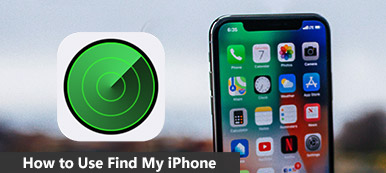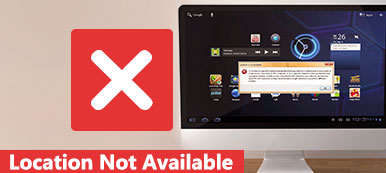Etsi iPhone on Apple-laitteen ominaisuus, jonka avulla voit tarkastella laitteen sijaintia, toistaa ääntä, ottaa käyttöön menetetyn tilan ja poistaa poiston.
Kun olet ottanut iPhonen, iPhonen, iPod touchin, Macin, Apple Watchin tai AirPod-laitteiden käyttöön My iPhone -palvelun, voit käyttää sisäänkirjautumista Find My iPhone -palveluun helposti käyttämällä yllä olevia toimintoja.
Miten löydän iPhonen, jos se on offline-tilassa?
Miten löydän iPhoneni tietokoneellani?
Ilman minun iPhone, voinko käytä Find My iPhone -ohjelmaa Android-puhelimessa?
Kaikkien ongelmien ratkaisemiseksi Etsi oma iPhone-kirjautuminenTässä on kattava opas sen ohjaamiseksi.
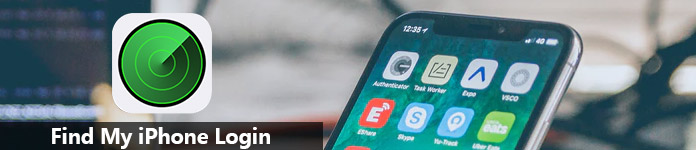
- Osa 1. Miten kirjautua iPhonen löytämiseen tietokoneella verkossa
- Osa 2. Miten kirjautua iPhonen löytämiseen Android-puhelimeen
- Osa 3. Usein kysytyt kysymykset Etsi iPhonen sisäänkirjautumisesta
Osa 1. Miten kirjautua iPhonen löytämiseen tietokoneella verkossa
Jos haluat kirjautua Find My iPhone -sovellukseen, on varmistettava, että olet ottanut iPhonen käyttöön laitteessa.
Tarkastellaan nyt tarkkaa prosessia.
Vaihe 1. Avaa selaimesi tietokoneessa ja kirjoita sisään www.icloud.com, onko käytössä Windows-tietokone tai Mac.
Vaihe 2. Kirjaudu sisään iCloud-tilillesi, jota käytät iPhonessa, jotta voit ottaa Find My iPhone -palvelun käyttöön.
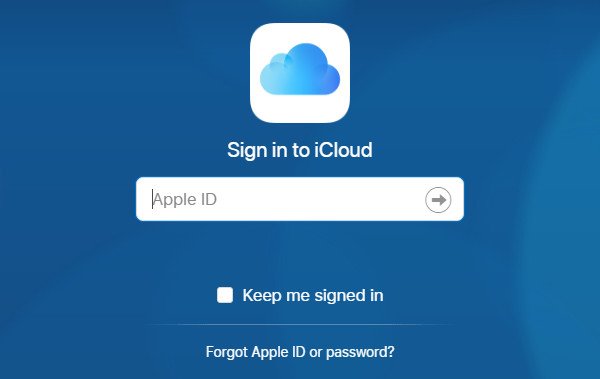
Vaihe 3. Napsauta "Etsi iPhone" ja kirjoita Apple ID -salasanasi uudelleen vahvistaaksesi kirjautumispyynnön.
Jos olet ottanut käyttöön Kahden Factor Authentication, sitten sinun on napautettava "Salli" iPhonessa, jossa Apple-laitteesi käyttää samaa Apple ID: tä, ja syöttää tietokoneen kuusinumeroinen vahvistuskoodi, jotta tämä selain "Luota" kirjautumalla iCloudiin.
Vaihe 4. Napsauta avattavaa Kaikki laitteet -luetteloa ja valitse laite, jonka haluat löytää, niin näet sijainnin kartalla.

Huomautus: Jos jaat saman Apple ID: n ystävien kanssa, kirjaudu sisään omaan iPhoneseesi löytää iPhonen sijainti ilman niitä tietämättä, etkä tiedä, kirjautuuko hän sisään.
Osa 2. Miten kirjautua iPhonen löytämiseen Android-puhelimeen
Joskus etsit kiireellisesti iPhoneasi, mutta ilman tietokonetta käsillä, voit käyttää toista matkapuhelinta, iPhonea tai Androidia tai muita verkkoon liitettyjä mobiililaitteita.
Täällä otamme esimerkkinä Android-puhelimen näyttämään yksityiskohdat.
Vaihe 1. Avaa Android-puhelimessasi selain, Chrome, Firefox tai muut. Vierailla www.icloud.com.
Vaihe 2. Toista seuraavat vaiheet osassa 1, jos haluat kirjautua Find My iPhone -palveluun ja käyttää sen ominaisuuksia.
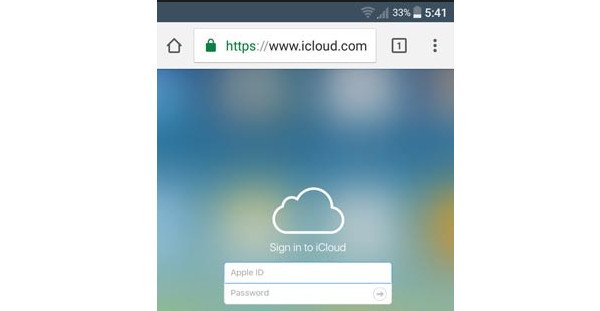
Sinä voit tarvita: Miten hakea Etsi iPhonen?
Osa 3. Usein kysytyt kysymykset Etsi iPhonen sisäänkirjautumisesta
Edellä mainitut kaksi osaa puhuvat lähinnä siitä, miten kirjaudutaan Find My iPhone -palveluun. Näyttää siltä, että prosessi on hyvin helppoa, eikö? Joidenkin käyttäjien kohdalla on kuitenkin vielä ongelmia. Tässä löydät nopeat vastaukset ratkaista yleisimmät ongelmat, jotka liittyvät Find My iPhone -kirjautumiseen.
Voitko kirjautua Find My iPhone -palveluun, jos se on offline-tilassa?
Kyllä voit.
Kun kirjaudut sisään Etsi iPhoneni -palveluun, löydät kaikkien laitteiden tilan.
Vihreä piste tarkoittaa, että laite on verkossa ja että se voidaan paikantaa, ja näet ajan, jolloin se viimeksi oli. Napsauta vihreää pistettä kartalla ja päivitä sijainti napsauttamalla Päivitä.
Harmaa piste tarkoittaa, että laite on offline-tilassa, ja näet viimeisimmän sijainnin, jos laite oli äskettäin verkossa. Muussa tapauksessa näet offline-tilassa, jos se on ollut offline-tilassa yli 24 tuntia. ”Toista ääni” -ominaisuutta saatetaan tarvita nyt, jotta voit auttaa sinua tai joku lähistöllä olevista löytämään sen.
Jos laitteesi on offline-tilassa, voit ottaa kadonneen tilan käyttöön, ja iPhone lukitaan salasanalla ja näyttää mukautetun viestin laitteen lukitusnäytöllä. Jotkut toiset voivat varmasti avaa iPhone or ohittaa kadonnut tila iPhonessa.
Vaihtoehtoisesti voit napsauttaa “Poista iPhone” poistaaksesi kaikki iPhonen tiedot ja asetukset etänä, jotta kukaan muu ei pääse käyttämään tietojasi.
Se on hyvä tapa varmuuskopioi iPhone ennen kuin poistat iPhonen.

Olen kirjautunut Find My iPhone -palveluun, mutta en näe laitettani?
Älä näe laitetta Etsi iPhonen sovelluksessa? Varmista, että olet tehnyt seuraavat asiat:
- Kirjaudu laitteeseen iCloudiin.
- Varmista, että Find My iPhone on käytössä laitteessa.
- Tarkista, että laitteessa on matkapuhelin- tai Wi-Fi-verkkoyhteys, ei Ethernet.
- Valitse "Asetukset"> "Yleiset"> "Päivämäärä ja aika". Tarkista, että “Aseta automaattisesti” on päällä.
- Voit rekisteröidä jopa 100 laitetta samalla Apple ID: llä. Uuden laitteen lisäämiseksi sinun on ensin poistettava laite (napsauta ”Kaikki laitteet” ja valitse offline-laite ”Poista tililtä”).
- Kun iPhone on käynnissä iOS 6issa ja aikaisemmin, se palautettiin tehdasasetuksiin, se katoaa Find My iPhone -sovelluksesta.
Poista iPhone-tunnukseni kirjautumisen jälkeen Etsi iPhoneni. Tietojen palauttaminen on mahdollista?
Kyllä täsmälleen.
Jos sinulla on iTunes- tai iCloud-varmuuskopiointi, voit palauttaa iPhonen tai iPadin varmuuskopion, vaikka iPhone olisi kadonnut tai varastettu.
Apeaksoft iPhone Data Recovery on tiedostojen palautusohjelma kaikille Apple-käyttäjille.
- Palauta menetetyt tiedot iTunesista ja iCloud-varmuuskopiosta ilman iPhonea.
- Palauta valokuvia, yhteystietoja, viestejä, muistiinpanoja, kalentereita varmuuskopiosta.
- Hae sovellustiedot Kikiltä, Viberiltä, Lineilta, WhatsAppilta, Messengeriltä jne.
- Toimii iPhone 15/14/13/12/11/X jne. iOS 17:ssä.
Vaihe 1. Lataa tämä ohjelmisto ilmaiseksi Windows 11/10/8/7- tai Mac-tietokoneellesi. Asenna ja käynnistä se välittömästi.

Vaihe 2. Valitse "Palauta iCloud-varmuuskopiotiedostosta" tai "Palauta iTunes-varmuuskopiotiedostosta".
ICloud-varmuuskopion palauttamiseksi sinun on kirjauduttava sisään iCloud-tilillesi, jossa varmuuskopioit iPhonen, ja napsauttamalla "Lataa" aloittaaksesi iCloud-varmuuskopion lataamisen.
ITunes-varmuuskopion palauttamiseksi sinun tarvitsee vain valita iTunes-varmuuskopio, jossa on kaikki tiedot, jotka haluat palauttaa iPhonessa, ja aloita iTunes-varmuuskopioinnin skannaaminen.

Vaihe 3. Kun skannaus on valmis, voit napsauttaa vasemman sivupalkin tietotyyppiä ja tarkastella tietoja oikeassa ikkunassa.
Valitse tiedot, jotka haluat pelastaa, ja poista varmuuskopio tietokoneellesi iTunes- tai iCloud-varmuuskopiosta napsauttamalla "Palauta".

Punaiseksi väriksi merkityt tiedot ovat iPhonessa poistettuja kohteita, kun taas musta väri on tällä hetkellä laitteessa olevat tiedostot.
Yhteenveto
Tässä on täydellinen opas, jossa voit näyttää, miten kirjautumalla Find My iPhone -palveluun tietokoneessa tai muussa matkapuhelimessa. Vaiheet ovat helppoja, mutta joissakin onnettomuuksissa voi silti juuttua. Lisäksi keräämme myös käyttäjien yleisimpiä kysymyksiä, ja voit helposti löytää ratkaisut.
Kaikki ehdotukset Etsi iPhonen kirjautumista? Jätä ne alla.



 iPhone Data Recovery
iPhone Data Recovery iOS-järjestelmän palauttaminen
iOS-järjestelmän palauttaminen iOS-tietojen varmuuskopiointi ja palautus
iOS-tietojen varmuuskopiointi ja palautus iOS-näytön tallennin
iOS-näytön tallennin MobieTrans
MobieTrans iPhone Transfer
iPhone Transfer iPhone Eraser
iPhone Eraser WhatsApp-siirto
WhatsApp-siirto iOS-lukituksen poistaja
iOS-lukituksen poistaja Ilmainen HEIC-muunnin
Ilmainen HEIC-muunnin iPhonen sijainnin vaihtaja
iPhonen sijainnin vaihtaja Android Data Recovery
Android Data Recovery Rikkoutunut Android Data Extraction
Rikkoutunut Android Data Extraction Android Data Backup & Restore
Android Data Backup & Restore Puhelimen siirto
Puhelimen siirto Data Recovery
Data Recovery Blu-ray-soitin
Blu-ray-soitin Mac Cleaner
Mac Cleaner DVD Creator
DVD Creator PDF Converter Ultimate
PDF Converter Ultimate Windowsin salasanan palautus
Windowsin salasanan palautus Puhelimen peili
Puhelimen peili Video Converter Ultimate
Video Converter Ultimate video Editor
video Editor Screen Recorder
Screen Recorder PPT to Video Converter
PPT to Video Converter Diaesityksen tekijä
Diaesityksen tekijä Vapaa Video Converter
Vapaa Video Converter Vapaa näytön tallennin
Vapaa näytön tallennin Ilmainen HEIC-muunnin
Ilmainen HEIC-muunnin Ilmainen videokompressori
Ilmainen videokompressori Ilmainen PDF-kompressori
Ilmainen PDF-kompressori Ilmainen äänimuunnin
Ilmainen äänimuunnin Ilmainen äänitys
Ilmainen äänitys Vapaa Video Joiner
Vapaa Video Joiner Ilmainen kuvan kompressori
Ilmainen kuvan kompressori Ilmainen taustapyyhekumi
Ilmainen taustapyyhekumi Ilmainen kuvan parannin
Ilmainen kuvan parannin Ilmainen vesileiman poistaja
Ilmainen vesileiman poistaja iPhone-näytön lukitus
iPhone-näytön lukitus Pulmapeli Cube
Pulmapeli Cube